Heim >Software-Tutorial >Bürosoftware >Wie bearbeite ich ein geschütztes Word-Dokument?
Wie bearbeite ich ein geschütztes Word-Dokument?
- PHPznach vorne
- 2024-02-18 14:20:071460Durchsuche
Wie bearbeite ich ein geschütztes Word-Dokument mit dem PHP-Editor Yuzai? Dies ist ein häufiges Problem, auf das viele Benutzer beim Arbeiten mit Dokumenten stoßen. Passwortgeschützte Word-Dokumente können nicht direkt bearbeitet werden, Sie können sie jedoch bearbeiten, indem Sie das Dokument entsperren oder es in einem anderen Format speichern. Im Folgenden stellen wir Ihnen einige einfache und effektive Methoden im Detail vor, mit denen Sie geschützte Word-Dokumente problemlos bearbeiten können.
Zunächst müssen wir feststellen, welche Schutzmethode für das Word-Dokument eingestellt ist. Wenn der „schreibgeschützte Modus“ eingestellt ist, werden Sie beim Öffnen des Dokuments aufgefordert, ein Passwort einzugeben, „andernfalls wird es im schreibgeschützten Modus geöffnet“.
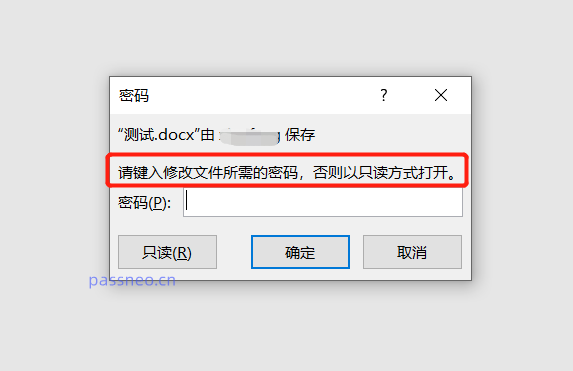
Tatsächlich können Word-Dokumente im „schreibgeschützten Modus“ bearbeitet werden. Nach dem Speichern können Sie das Originaldokument jedoch nicht speichern , die Meldung „Diese Datei konnte nicht gespeichert werden, da sie schreibgeschützt ist.“
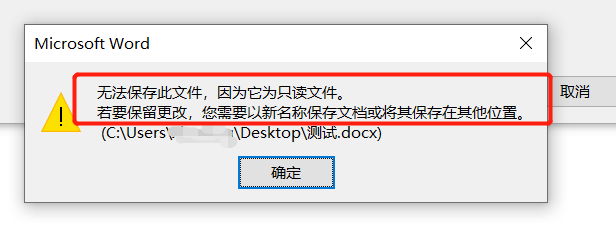
Wir müssen dieses Dokument nur als neues Dokument speichern, beim Speichern den Namen ändern und es dann speichern, um das erneut bearbeitete Word-Dokument zu erhalten.
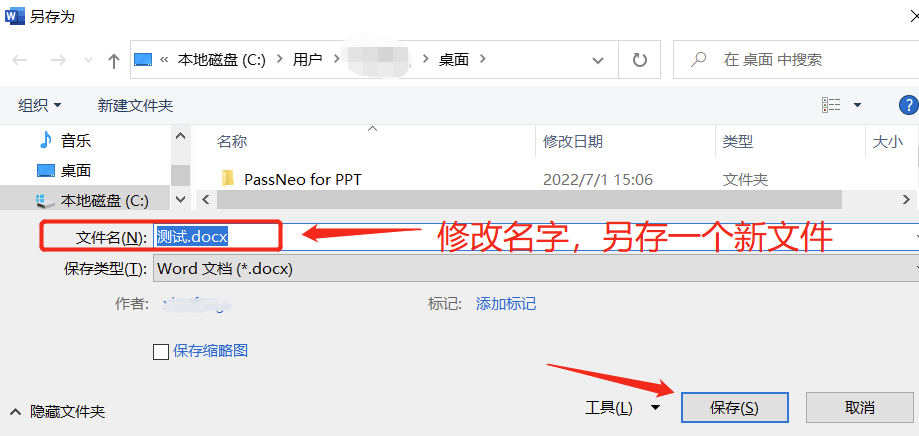
Wenn wir das Passwort für den „Nur-Lese-Modus“ kennen, können wir natürlich auch direkt den „Nur-Lese-Modus“ des Word-Dokuments entfernen.
Zuerst müssen Sie das Passwort eingeben, um das Dokument einzugeben, und es dann mit der Methode „Speichern unter“ löschen.
Nachdem Sie „Speichern unter“ ausgewählt haben, klicken Sie im Dialogfeld in der Liste unter [Extras] auf [Allgemeine Optionen].
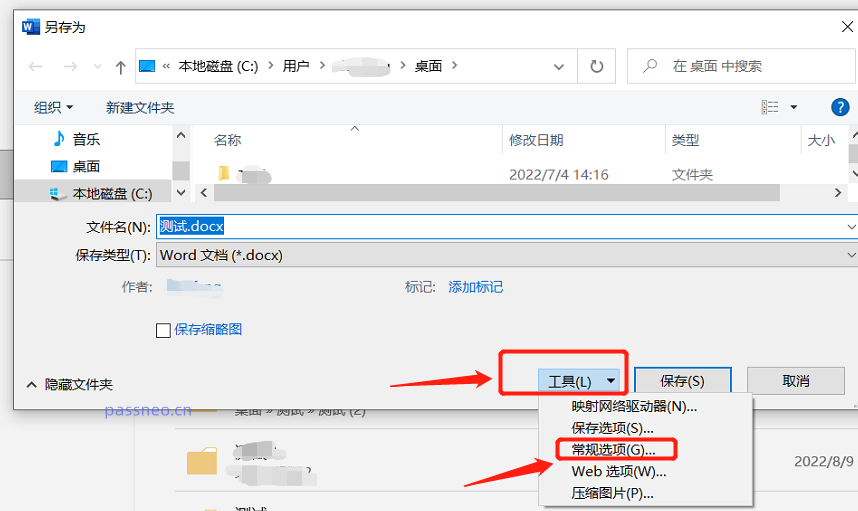
Nachdem ein neues Dialogfeld angezeigt wird, können Sie sehen, dass in der Spalte [Passwort beim Ändern der Datei] ein Passwort vorhanden ist. Klicken Sie auf [OK] und speichern Sie das Dokument. Der „schreibgeschützte Modus“ wird entfernt .
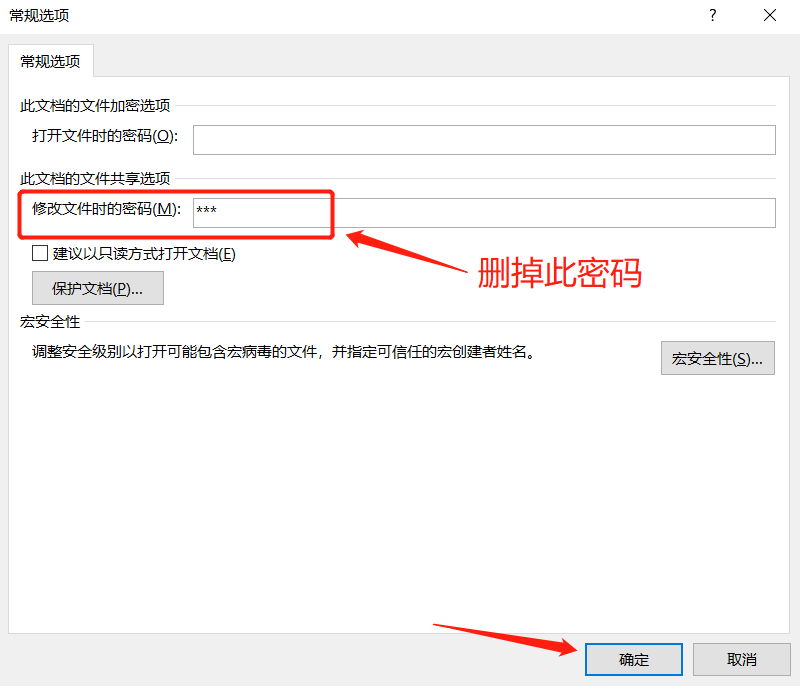
Wenn der Schutzmodus des Word-Dokuments auf Bearbeitungsbeschränkung eingestellt ist, kann das Dokument direkt geöffnet werden, es ist jedoch nicht bearbeitbar. Viele Optionen sind ebenfalls grau und können nicht angeklickt werden.
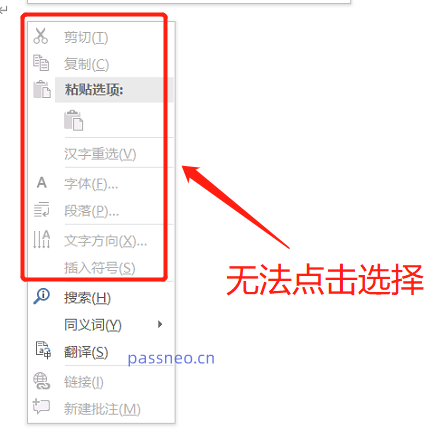
Ein Word-Dokument mit eingerichteten Bearbeitungsbeschränkungen. Wenn Sie die Bearbeitungsfunktion nutzen möchten, müssen Sie diesen Schutz entfernen.
Wenn Sie das Passwort kennen, können Sie in der Symbolleiste über dem Word-Dokument unter [Überprüfen] auf [Bearbeitung einschränken] klicken.

Nachdem eine neue Seite angezeigt wird, klicken Sie unten auf [Schutz beenden]. Nachdem Sie das Passwort in [Dokumentschutz aufheben] eingegeben haben, werden die Bearbeitungsbeschränkungen aufgehoben und das Word-Dokument kann bearbeitet werden.
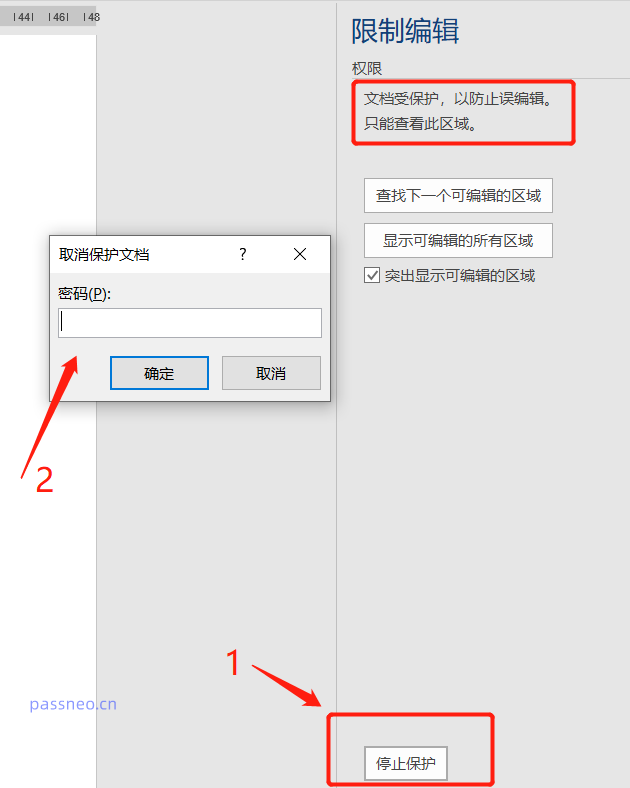
Wie bearbeite ich ein Word-Dokument, wenn ich mich nicht an das Passwort erinnere? Tatsächlich ist das Passwort nicht das Wichtigste, denn Sie müssen lediglich die Bearbeitungsbeschränkung aufheben, bevor Sie bearbeiten können. Daher können wir andere Tools verwenden, um die Bearbeitungsbeschränkungen direkt aufzuheben, ohne das Passwort einzugeben, und dann bearbeiten, beispielsweise das Pepsi Niu Word Password Recovery Tool.
Wählen Sie im Tool das Modul [Unbeschränkung] aus und importieren Sie dann das Word-Dokument.
Tool-Link: Pepsi Niu Word Password Recovery Tool
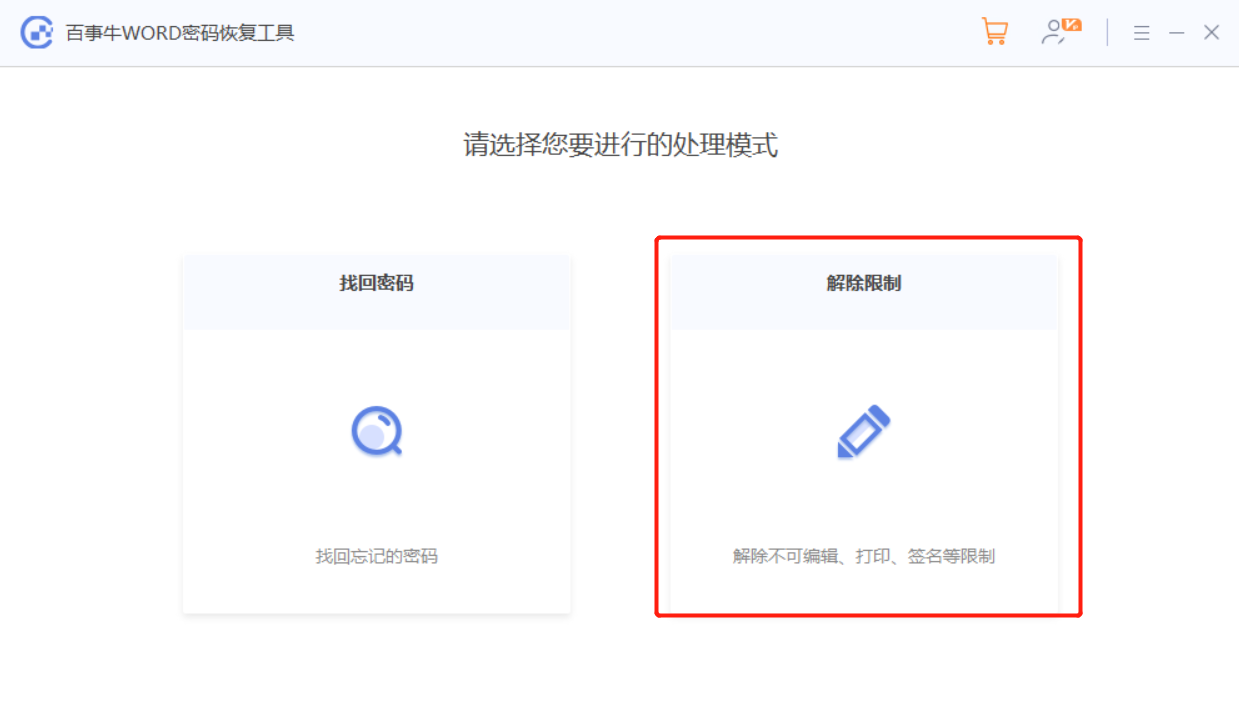
Das obige ist der detaillierte Inhalt vonWie bearbeite ich ein geschütztes Word-Dokument?. Für weitere Informationen folgen Sie bitte anderen verwandten Artikeln auf der PHP chinesischen Website!
In Verbindung stehende Artikel
Mehr sehen- Ausführliche Erklärung zum Öffnen und Lesen von CSV-Dateien
- Schritte und Vorsichtsmaßnahmen zum Öffnen und Verarbeiten von Dateien im CSV-Format
- Methoden und Tipps zum Öffnen von CSV-Dateien: Geeignet für eine Vielzahl von Software
- Eine Kurzanleitung zur CSV-Dateibearbeitung
- Erfahren Sie, wie Sie CSV-Dateien richtig öffnen und verwenden

